Zusammenfassung:
In diesem Artikel werden Top 7 der besten automatische Datensicherungssoftware für PC vorgestellt. Alle wichtige Informationen jeder Software werden angeboten, damit Sie eine gewünschte Auto-Backup-Software auswählen können. Wir werden Ihnen auch zeigen, wie Sie die automatische Backup-Software verwenden und Ihre PC-Daten einfach sichern können.
Brauchen Sie eine effektive Datensicherungssoftware, um Ihre PC-Daten einfach zu sichern? Eine automatische Datensicherungssoftware wird empfohlen, damit Sie alle wichtigen Daten und die Festplatten einfach und bequem sichern können.
Warum müssen Sie Ihre PC-Daten sichern?
Die Datensicherung ist im alltäglichen Leben sehr wichtig für jeden. Denn unerwartete Probleme wie Hardware-Fehler kann jederzeit passieren. Um die Hardware-Fehler und anderen Festplatten-Fehler zu vermeiden, speichern viele Benutzer ihre Daten gerne auf der Cloud, damit sie auch von irgendwo aus auf ihre Daten zugreifen. Aber um den Datenverlust zu vermeiden, sollten Sie noch regelmäßig die Sicherungskopien der wichtigen Daten erstellen.
Die Sicherungskopien kann Ihnen helfen, die verlorenen oder fehlerhaften Daten einfach und schnell wiederherzustellen. Das ist auch sehr hilfreich bei der Wiederherstellung des Unternehmens nach einem ungeplanten Ereignis. Die Sicherungskopien werden normalerweise auf einem anderen Datenträger gespeichert. Das hilft den Firmen, sich vor direktem Datenverlust oder Korruptionsproblemen zu schützen.
In diesem Artikel stellen wir Ihnen die besten kostenlosen und kostenpflichtigen Backup-Software für den PC vor, die Ihnen bei der einfachen und bequemen Datensicherung viel helfen können.
Beste automatische Datensicherungssoftware für PC kostenlos herunterladen
Verschiedene Gründe können zum Datenverlust führen, z.B., Hardwarefehler und Ransomware-Angriff. Der Datenverlust kann bei einer Person oder in einem Unternehmen zu schwerwiegenden Problemen führen. Die professionelle und effektive Backup-Software kann in diesem Fall viel helfen, wertvolle Daten einfach und schnell wiederherzustellen.
Die Datensicherung speichert Ihre Daten an einem anderen Ort, z.B., auf einer anderen Festplatte oder in der Cloud. Lesen Sie die wichtigen Informationen jeder automatische Backup-Software und wählen Sie eine gewünschte aus.
1. EaseUS Todo Backup Free
EaseUS Todo Backup Free ist mit vielen fortschrittlichen Funktionen ausgestattet und ist eine der perfekten Optionen für alle, die eine intelligente Datensicherungslösung suchen.
Das Tool bietet eine Ein-Klick-Backup-Lösung und stellt sicher, dass Benutzer sofortige Wiederherstellung haben, während es höhere Effizienz bietet. Ob es um die Durchführung von Disk-Imaging-Aufgaben geht oder Sie Backups in einem sicheren Zustand speichern müssen, es ist eine ausgezeichnete Backup-Lösung, die alle Dinge bequem für Sie durchführen wird.
Es ist eines der am weitesten verbreiteten Tools in der Liste, das Nutzern rund 250 GB kostenlosen Cloud-Speicher ohne Probleme zur Verfügung stellt.
Merkmale:
- Ein-Klick-Backup-Lösung
- Garantierte sofortige Wiederherstellung
- Höhere Effizienz
- Bietet 250 GB kostenlosen Cloud-Speicher
- Speichert Backups perfekt
- Führt mühelos ein Disk-Imaging durch
Hier ist ein Artikel, der Ihnen die Leistungsfähigkeit von EaseUS Todo Backup Free zeigt. Klicken Sie einfach auf den Link unten und sehen Sie, was die Software Ihnen bringt.
2. Filefort Backup Software

Das Hinzufügen eines weiteren führenden Namens in der Liste der automatischen Backup-Software für PP ist eine fantastische Option, die Ihnen hilft, Ihre Daten sicher und geschützt zu halten. Die Plattform verfügt über einen unkomplizierten und einfach zu bedienenden Einrichtungsassistenten und bietet eine einfache manuelle oder automatische Sicherung.
Das Beste an dieser schönen Backup-Lösung ist, dass sie eine breite Palette von Speichermedienlösungen für Benutzer unterstützt. Benutzer können hier einfach ihre Kontoanmeldung speichern, um Google Drive zu sichern.
Außerdem kann es auch bequem Dateisicherungen auf Amazon S3 und Dropbox-Konten speichern. Es ist eine wunderbare Backup-Software-Lösung, die effizient auf 64-Bit-Windows laufen kann.
Merkmale:
- Leistungsstarke Backup-Lösung
- Einfacher Einrichtungsassistent
- Unterstützt eine breite Palette von Speichermedien
- Speichern von Sicherungsdateien auf Amazon S3 und Dropbox
- Ausführung unter 64-Bit-Windows
3. Backup Maker

Backup Maker ist eine Komplettlösung für alle, die ihr Computersystem vor Viren, Benutzerfehlern und Computerabstürzen schützen möchten. Es ist eine großartige Plattform, die Ihre Dateien perfekt speichert und eine intuitive Funktionalität bietet, die Ihre Aufgabe noch bequemer macht.
Der Benutzer kann seine Daten einfach auswählen und die Optimierung für die geplanten Backups ohne Probleme einstellen. Er kann die auf der Hardware gespeicherten Daten schnell in die Cloud übertragen. Ein Backup Maker ist eine absolute Option, um Ihre sensiblen Daten die ganze Zeit über sicher zu halten.
Das Tool verfügt über eine hochsichere Verschlüsselung von ca. 256 Bit, die es den Benutzern erleichtert, geschützte Backups per FTP- oder FTPS-Upload auf den Webserver zu übertragen.
Merkmale:
- Automatisches Speichern von Dateien und Ordnern
- Bietet intuitive Funktionalität
- Benutzer können die Automatisierung für die geplanten Backups einstellen
- Bietet eine hochsichere Verschlüsselung von etwa 256 Bit
- Erstellen Sie mühelos mehrere Backups.
4. COMODO Sicherung

COMODO Backup ist eine weitere exzellente Backup-Lösung, die einfach konfiguriert werden kann, um wichtige Daten automatisch zu sichern. Es ist eine kostenlose Backup-Software, die schnell Dinge isolieren und die bevorzugten Daten wiederherstellen kann, wann immer Sie wollen. Das Tool bietet absolute Komprimierungs- und Verschlüsselungsunterstützung und erstellt mühelos Backups in verschiedenen Quellen. Es bietet eine breite Palette von Backup-Methoden und unterstützt verschiedene Backup-Quellen. Das Tool nutzt eine Volumenschattenkopie-Funktion, die den Kopiervorgang von Dateien wesentlich bequemer macht. Das Tool funktioniert hervorragend mit 64-Bit-Windows-Lösungen.
Merkmale:
- Einfache Einrichtung
- Funktioniert gut mit 64-Bit-Windows
- Einfache Wiederherstellung von Dateien
- Absolute Unterstützung für verschiedene Ressourcen und Methoden
- Einfache Anpassung des Backups
5. Paragon Backup & Wiederherstellung Free

Es handelt sich um eine zentralisierte All-in-One-Softwarelösung, die Sie bei der mühelosen Sicherung von virtuellen und physischen IT-Infrastrukturen unterstützt. Das Tool ist so konzipiert, dass es gut mit verschiedenen Servern wie VMware, vSphere, Microsoft Hyper-V und vielen anderen funktioniert. Das Tool ist so konzipiert, dass es schnell und flexibel ist und auch eine einfache Replikation auf virtuelle Maschinen ermöglicht. Es ist eine hervorragende Option für die Kontinuität eines Unternehmens. Die Backup-Lösung stellt sicher, dass die Benutzer eine problemlose Disaster Recovery haben. Sie bewahrt all Ihre geschäftskritischen Anwendungen und Daten sicher auf und gewährleistet deren Verfügbarkeit entsprechend den Vorgaben.
Merkmale:
- Einfache Backup-Lösung für verschiedene Anwendungen
- Gewährleistung der Datensicherheit in physischen, virtuellen und hybriden Umgebungen
- Perfekt verwaltete Datenspeicherung
- Granulatrückgewinnung und einfache Wiederherstellung
6. Cobian Backup 11

Cobian Backup 11 ist eine weitere exzellente Lösung für die Sicherung von Dateien, die es den Nutzern erleichtert, automatische Backups von verschiedenen Verzeichnissen und Dateien zu erstellen. Das Tool kann effizient als Dienst und reguläre Anwendung ausgeführt werden. Es bietet eine vollständige Sicherung Ihrer Daten auf demselben Computer und auf dem FTP-Server-Netzwerk. Das Beste an diesem Tool ist, dass es unbegrenzte Unterstützung für Kompression und Verschlüsselung bietet. Es handelt sich um eine neue Backup-Lösung auf dem Markt, die einen reibungslosen SFTP-Transfer gewährleistet. Das Tool ist so konzipiert, dass es unabhängig von der DPI ist und verfügt über verschiedene Vektorgrafiken und Windows Presentation Foundation, um Ihre Benutzererfahrung auf die nächste Stufe zu heben.
Merkmale:
- Automatische Sicherung von Verzeichnissen und Dateien
- Sicherung von verschiedenen Computern, Netzwerken und FTP-Servern
- Unterstützt Komprimierung und Verschlüsselung
- Unterstützung von SFTP-Übertragungen
- Verfügt nicht über DPI
7. Areca-Backup

Es handelt sich um eine Open-Source-Lösung für persönliche Backups, die es dem Benutzer ermöglicht, Dateien und Verzeichnisse nach eigener Wahl zu sichern. Das Tool funktioniert mit vielen Dateiformaten und ermöglicht die bequeme Speicherung und Konfiguration von Post-Backup-Aktionen. Es ist eine einfache und leicht zu bedienende Lösung, bei der keine komplexen Konfigurationsdateien zu bearbeiten sind.
Es ist eine vielseitige Option in der Liste, die sicherstellt, dass Benutzer fortgeschrittene Backup-Modi haben, die bequem die wesentlichen Produkt- und Quelldateien vereinfachen. Das Tool bietet Ihnen die Freiheit, mit Ihren Archiven bequem zu interagieren. Sie können ganz einfach eine bestimmte Version einer Datei verfolgen und erhalten und können auch eine Reihe von Archiven darin zusammenführen.
Merkmale:
- Open-Source-Lösung für persönliche Datensicherung
- Einfache Einrichtung und einfacher Zugang
- Bietet erweiterte Sicherungsmodi
- Vielseitige Sicherungssoftware
- Funktioniert gut mit verschiedenen Dateiformaten
Welche ist die beste autmatische Backup-Software für Windows 10/11
Nicht alle Sicherungsanwendungen sind gleich. Es hängt alles von den Anforderungen einer bestimmten Verbrauchergruppe ab. Einige sind einfach und leicht einzurichten, aber sie können nichts, was zu viele Regeln hat. Andere wiederum sind komplex eingerichtet, eignen sich aber perfekt für Szenarien, in denen die Verbraucher auf unterschiedliche Weise und in verschiedenen Situationen Sicherungskopien erstellen müssen.
- Beste kostenlose Autobackup-Software: EaseUS Todo Backup Free
- Beste anpassbare Backup-Software: Areca Backup
- Beste IT-Backup-Software: Paragon Sicherung & Wiederherstellung
- Beste Software zur automatischen Systemsicherung: EaseUS Todo Backup Free
Wie Sie sehen, gibt es nicht die eine perfekte Backup-Software. Es kommt ganz auf Ihre Bedürfnisse an. Manche brauchen eine Software zum Einrichten und Vergessen, während andere mehr Kontrolle über die Sicherungsmethoden benötigen.
Wie kann man PC-Daten mit der Backup-Software sichern?
Die Sicherung von PC-Daten ist das Beste, was man tun kann, um in Zukunft sicher darauf zugreifen zu können. Physische Schäden und Angriffe durch Viren oder Malware können einem das Erlebnis verderben. Ein Backup ist eine absolute Sicherheit, die Ihnen hilft, nicht nur die verlorenen Daten sondern auch das Systemabbild wiederherzustellen.
Wenn es um Datensicherungslösungen geht, ist EaseUS Todo Backup einer der bevorzugten Namen, die einem in den Sinn kommen. Es ist eine der besten Backup-Lösungen, die Ihnen nicht nur 250 GB Datenspeicher kostenlos zur Verfügung stellt, sondern es den Benutzern auch ermöglicht, ohne Probleme unbegrenzten Zugriff darauf zu erhalten. Das Tool ist so konzipiert, dass es einfach und leicht zu bedienen ist. Es ist ein Tool, das derzeit von Millionen Menschen weltweit getestet wird und dem sie vertrauen.
Merkmale:
- Sicherung mit einem Klick
- Garantierte sofortige Wiederherstellung
- Effiziente Durchführung von Disk-Imaging-Aufgaben
- Bietet hohe Effizienz ohne Ausfälle
- Hält Ihr Backup während der gesamten Laufzeit sicher
Die Schritte zur Sicherung von PC-Daten mit EaseUS Todo Backup Free sind unten aufgeführt:
Schritt 1. Öffnen Sie EaseUS Todo Backup und wählen Sie "Datei" im Hauptfenster.

Schritt 2. Wählen Sie die zu sichernden Dateien und das Sicherungsziel aus.
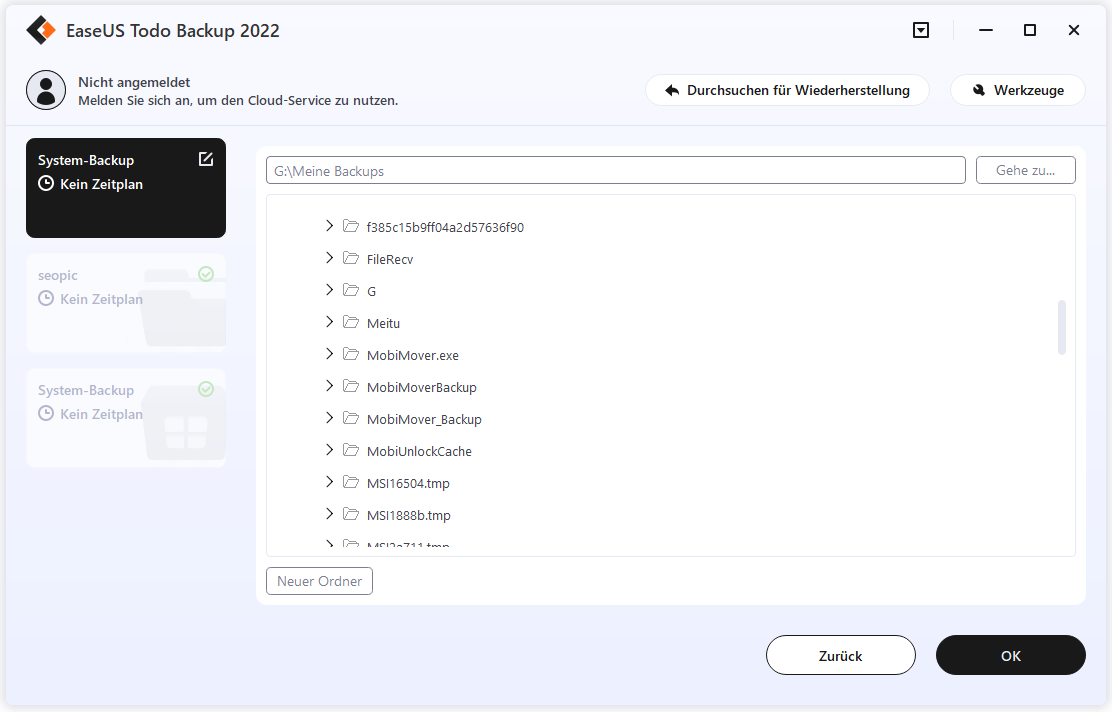
Sie können bestimmte Dateien auswählen, die Sie sichern möchten, indem Sie den linken Bereich durchsuchen und auf "Durchsuchen" klicken, um ein Ziel zum Speichern der Dateisicherung auszuwählen.
Sie sollten die Sicherungsdatei besser auf einem anderen Speichermedium oder auf einem anderen Laufwerk erstellen, falls die Sicherungsdatei beschädigt oder zerstört wird.
Schritt 3. Erstellen Sie einen Sicherungsplan, um ausgewählte Dateien automatisch zu sichern.
1.Klicken Sie auf "Zeitplan: Aus", um einen flexiblen und automatischen Sicherungsplan zu erstellen.

2.Legen Sie den automatischen Sicherungsplan tageweise, wochenweise oder monatsweise fest und klicken Sie auf "Speichern", um die Änderungen zu übernehmen.
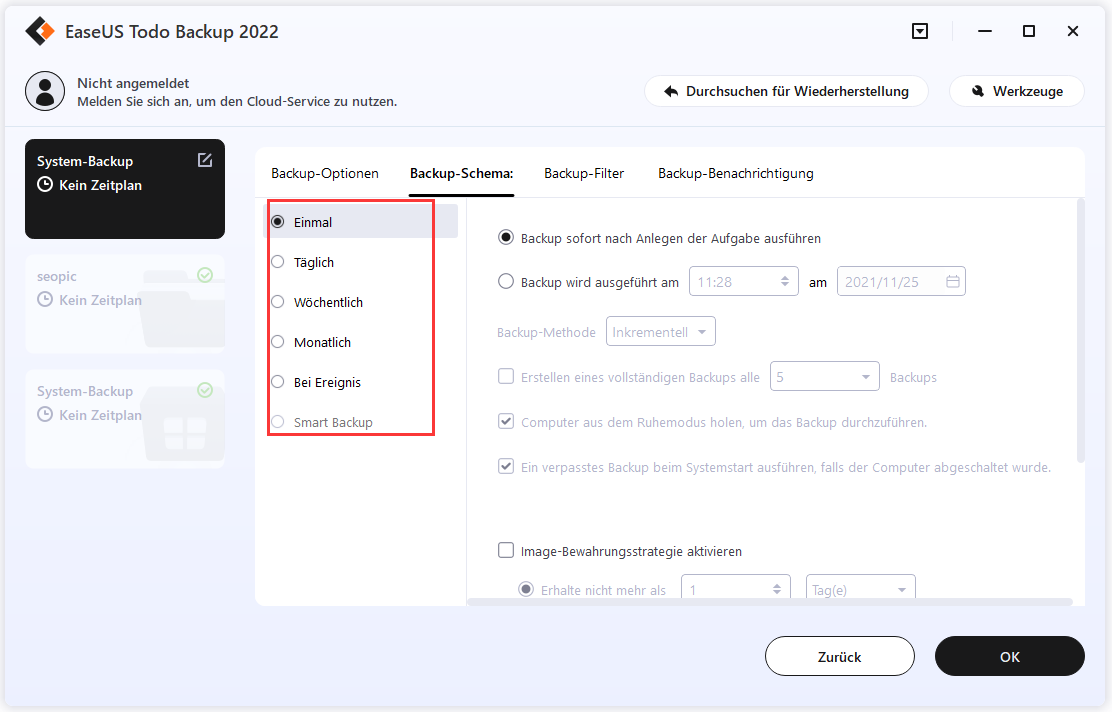
Sie können auch links unten auf "Backup-Optionen" klicken, um weitere erweiterte Parameter für den Plan einzustellen.
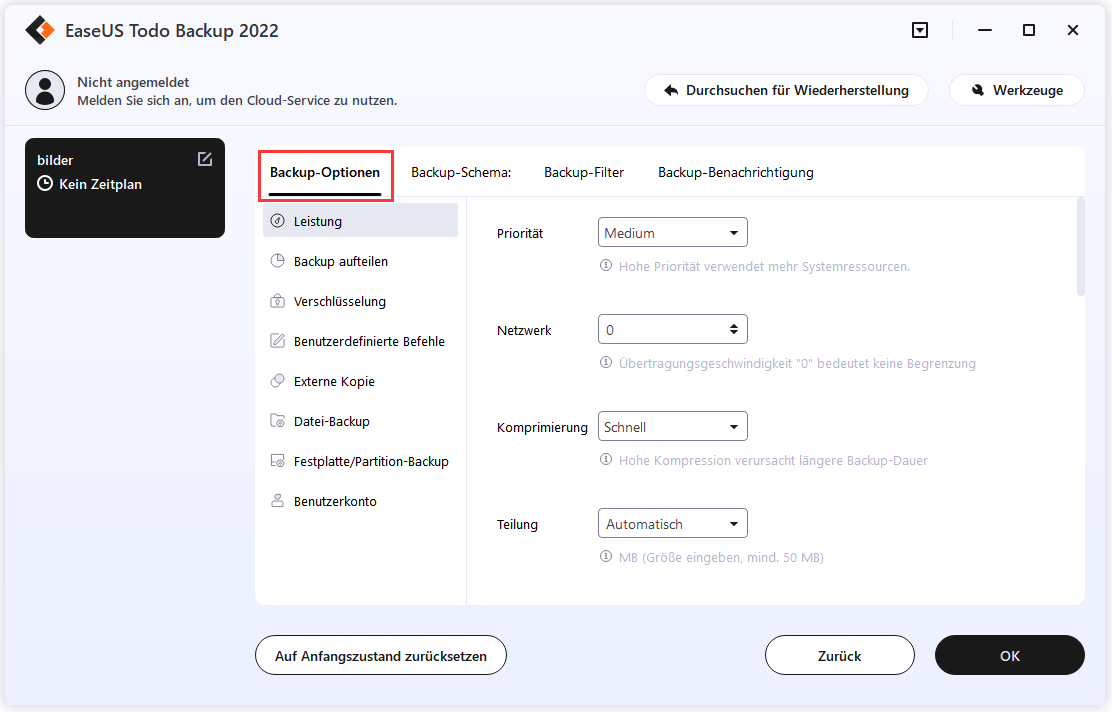
Und die Image-Bewahrungsschema hilft Ihnen, das Sicherungsbild gemäß der Image-Bewahrungsschema aufzubewahren.
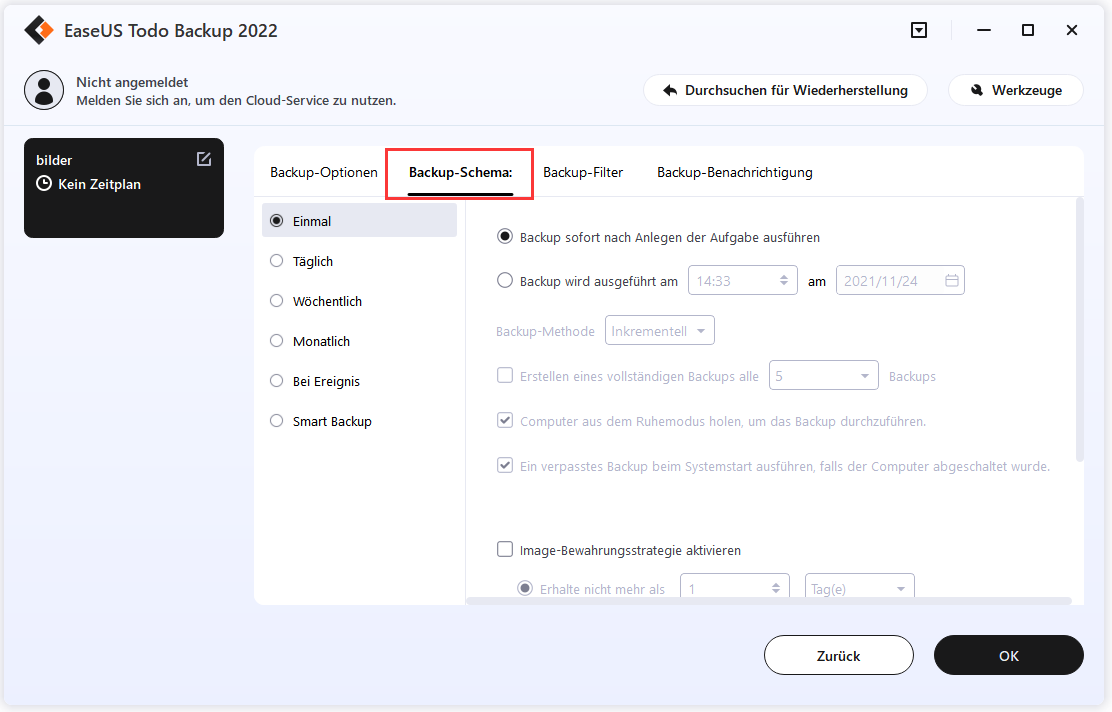
Schritt 4. Klicken Sie auf "OK", um Ihren Vorgang auszuführen.
FAQs zur automatischen PC-Datensicherung
Hoffentlich, Leute! Sie haben alle oben genannten Probleme mit der Backup-Software gelöst. Falls noch welche übrig sind, sind wir hier, um Ihnen die Lösungen für eine der am häufigsten gestellten Fragen im Zusammenhang mit demselben zu geben.
1. Was ist die beste kostenlose Backup-Software für Windows?
EaseUS Todo Backup Free ist eine der besten kostenlosen Sicherungssoftware für Windows, die den Benutzern einen vollständigen Zugriff auf ihre gespeicherten Daten ermöglicht. Das Tool wird von 2 Milliarden Nutzern weltweit verwendet. Es ist eine getestete und vertrauenswürdige Option, die eine einfache Einrichtung und eine Zugriffsoption bietet, um weiterzumachen.
2. Wie kann ich meinen PC am besten sichern?
Wenn Sie bereit sind, Ihren PC zu sichern, ist das Beste, was Sie in dieser Liga tun können, die Aktivierung der automatischen Sicherungssoftware. Diese hilft Ihnen, versehentliche Datenverluste zu vermeiden, und ist außerdem bequem zu bedienen.
3. Taugt die Windows 10-Sicherung etwas?
Die Sicherung von Daten ist etwas, das jeder haben sollte. Es ist der beste Weg, um Ihre Daten und andere persönliche oder berufliche Informationen intakt zu halten, selbst bei physischen Schäden durch Malware oder Virenangriffe.
Das Fazit
Also, Leute! Halten Sie Ihre Daten sicher während der Aktivierung der automatischen Backup-Software für PC. Wir haben hier eine der sieben führenden Optionen aufgelistet. Achten Sie darauf, durch sie im Detail zu gehen und überprüfen Sie die Funktionen beteiligt, so dass Sie perfekte Unterstützung entsprechend machen können.
Weitere Artikel & Tipps:
-
Ist Windows Defender gut genug, um meinen PC zu schützen? Prüfen Sie die beste Antwort
![author-Maria]() Maria / 2025-01-07
Maria / 2025-01-07 -
Windows 10 System auf neue Festplatte übertragen - So geht's
![author-Katrin]() Katrin / 2025-01-07
Katrin / 2025-01-07

EaseUS Todo Backup
- Backup-Software für Privatanwender
- Sicheres Image-Backup
- Klonen der Laufwerke
- All-in-one-Recovery-Tool im Notfall
Umfassende Backup-Lösung